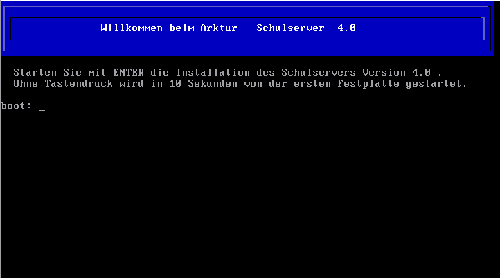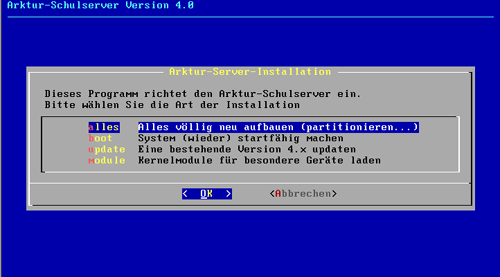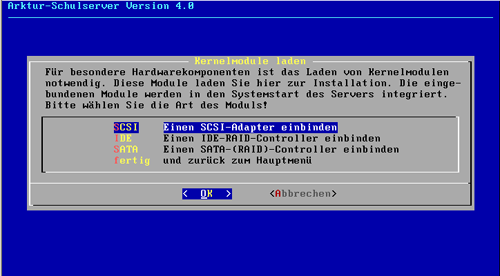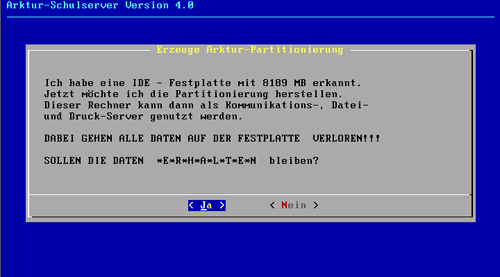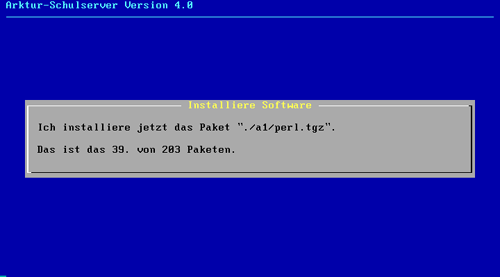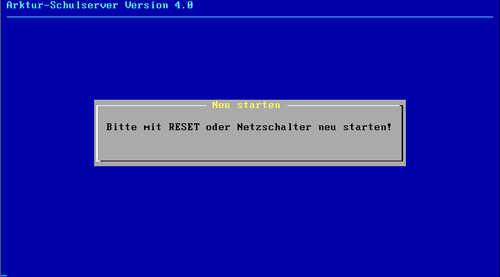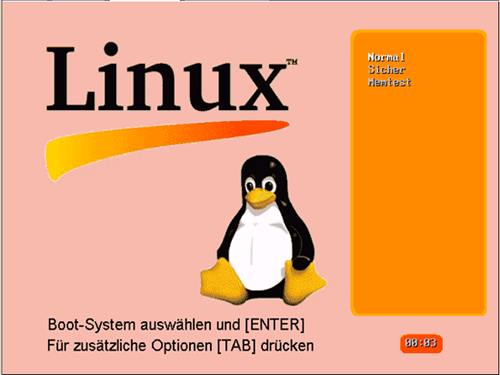Installationshandbuch:Grundinstallation: Unterschied zwischen den Versionen
Kirmse (Diskussion | Beiträge) Seite von V3.5 als Vorlage übertragen - ohne Bilder |
Keine Bearbeitungszusammenfassung |
||
| Zeile 1: | Zeile 1: | ||
=== Grundinstallation des ODS-Kommunikationsservers === | === Grundinstallation des ODS-Kommunikationsservers === | ||
Der zukünftige Server muss den Hardwarevoraussetzungen | Der zukünftige Server muss den [[Hardwarevoraussetzungen]] entsprechen. Ein CD- oder DVD-Laufwerk ist für weniger als 20 Euro zu haben und kann später auch noch andere Aufgaben im Server erfüllen. | ||
Wenn Sie den Server auf einer SCSI-Platte einrichten wollen, muss die Festplatte mindestens eine Partition enthalten, damit der Server sie richtig erkennen kann. Legen Sie auf einer neuen SCSI-Festplatte also eine beliebig große Partition an, am einfachsten, in dem Sie einmal ein DOS (z.B. Caldera-Open-DOS) installieren. Damit sehen Sie bei einem neuen Server gleichzeitig, ob die Hardware auch richtig funktioniert. Bei IDE-Platten kann dieser Schritt entfallen. | Wenn Sie den Server auf einer SCSI-Platte einrichten wollen, muss die Festplatte mindestens eine Partition enthalten, damit der Server sie richtig erkennen kann. Legen Sie auf einer neuen SCSI-Festplatte also eine beliebig große Partition an, am einfachsten, in dem Sie einmal ein DOS (z.B. Caldera-Open-DOS) installieren. Damit sehen Sie bei einem neuen Server gleichzeitig, ob die Hardware auch richtig funktioniert. Bei parallelen PATA- (ehemals IDE) oder seriellen SATA-Platten kann dieser Schritt entfallen. | ||
Tragen Sie die Festplattendaten am besten fest ins BIOS ein, damit Sie stets mit gültigen Parametern arbeiten | Tragen Sie die Festplattendaten am besten fest ins BIOS ein, damit Sie stets mit gültigen Parametern arbeiten. Ansonsten könnte Ihr Server eventuell nicht bootfähig sein! Legen Sie jetzt außerdem fest, dass der Server von CD-ROM bootet (Boot-Reihenfolge: CDROM, C:, ...). | ||
Legen Sie jetzt die CD ins CD-ROM-Laufwerk | Legen Sie jetzt die CD ins CD-ROM-Laufwerk ein. Starten Sie den Rechner mit RESET bzw. schalten Sie den Rechner neu ein. Beim Start sehen Sie kurz einen Begrüßungsbildschirm und die Meldung "Loading.....". | ||
[[bild:setup1.png|Start von CD]] | |||
Wenn Sie nun nicht innerhalb von 10 Sekunden die ENTER-Taste drücken, versucht der PC von der Festplatte zu starten und wird nichts installieren. | |||
Drücken Sie also innerhalb von 10 Sekunden die ENTER-Taste. | |||
Ihr Rechner startet ein einfaches Linux und versucht die CD einzuklinken. Wenn das erfolgreich war, sehen Sie ein erstes Menü: | |||
[[bild:setup2.png|erstes Installations-Menü]] | |||
Der zweite Punkt unterstützt Sie dabei, ein beschädigtes System wieder bootfähig zu machen. Dabei wird der Kernel und der Boot-Lader auf die Platte kopiert und wieder eingerichtet. | Der zweite Punkt unterstützt Sie dabei, ein beschädigtes System wieder bootfähig zu machen. Dabei wird der Kernel und der Boot-Lader auf die Platte kopiert und wieder eingerichtet. | ||
Für die Erstinstallation wählen Sie "alles" aus, wenn Sie nur IDE Hardware (keine IDE-RAID Kontroller) in Ihrem System haben. | Für die Erstinstallation wählen Sie "alles" aus, wenn Sie nur IDE Hardware (keine SATA- oder IDE-RAID Kontroller) in Ihrem System haben. | ||
Haben Sie spezielle Hardware in Ihrem System wie SCSI-, IDE-RAID- oder SATA-Kontroller, so können Sie über "module" das entsprechende Kernel-Modul für Ihre Hardware auswählen. Welche Module zur Auswahl stehen, können Sie der Tabelle [[Hardwarevoraussetzungen]] entnehmen. | |||
[[bild:setup2module.png|Installation Modul-Auswahl]] | |||
Wenn alle benötigten Hardwaremodule geladen sind, kann der Menüpunkt "alles" gewählt werden, um den Server zu installieren. Sicherheitshalber werden Sie gefragt, ob Sie das wirklich ernst meinen oder die Daten erhalten bleiben sollen. Wenn Sie nun mit "nein" antworten, '''werden alle Daten der Festplatte unwiderruflich gelöscht!''' Wichtige Daten sollten Sie vorher in Sicherheit bringen! | |||
[[bild:setup3.png|Festplatte partitionieren]] | |||
Im Folgenden wird die Festplatte neu partitioniert und formatiert. Dann werden die Pakete im Slackware-Format (*.tgz) auf der Festplatte ausgepackt und eingerichtet. Je nach Rechenleistung des Prozessors und der Größe und Geschwindigkeit der Festplatte dauert dieser Schritt zwischen 10 und 30 Minuten. | |||
[[bild:setup3b.png|Installation der Pakete]] | |||
Neben den eigentlichen Slackware-Paketen werden einige speziell angepasste Pakete und Software kopiert. Zuletzt wird der Boot-Lader LILO eingerichtet. Ist der Vorgang abgeschlossen, bekommen Sie die Meldung: "Diskette und CD-ROM entnehmen und den Server neu starten". Nutzen Sie jetzt einfach RESET und booten Sie den Server. | |||
[[bild:setup4.png|Reset nach Installation]] | |||
Wenn | Wenn alles gut gegangen ist, sollte jetzt der Startbildschirm des Bootmanagers LILO erscheinen, '''"Normal"''' gestartet werden und die Ersteinrichtung beginnen. | ||
[[bild:systemstart.png|Systemstart]] | |||
Version vom 11. Mai 2005, 20:35 Uhr
Grundinstallation des ODS-Kommunikationsservers
Der zukünftige Server muss den Hardwarevoraussetzungen entsprechen. Ein CD- oder DVD-Laufwerk ist für weniger als 20 Euro zu haben und kann später auch noch andere Aufgaben im Server erfüllen.
Wenn Sie den Server auf einer SCSI-Platte einrichten wollen, muss die Festplatte mindestens eine Partition enthalten, damit der Server sie richtig erkennen kann. Legen Sie auf einer neuen SCSI-Festplatte also eine beliebig große Partition an, am einfachsten, in dem Sie einmal ein DOS (z.B. Caldera-Open-DOS) installieren. Damit sehen Sie bei einem neuen Server gleichzeitig, ob die Hardware auch richtig funktioniert. Bei parallelen PATA- (ehemals IDE) oder seriellen SATA-Platten kann dieser Schritt entfallen.
Tragen Sie die Festplattendaten am besten fest ins BIOS ein, damit Sie stets mit gültigen Parametern arbeiten. Ansonsten könnte Ihr Server eventuell nicht bootfähig sein! Legen Sie jetzt außerdem fest, dass der Server von CD-ROM bootet (Boot-Reihenfolge: CDROM, C:, ...).
Legen Sie jetzt die CD ins CD-ROM-Laufwerk ein. Starten Sie den Rechner mit RESET bzw. schalten Sie den Rechner neu ein. Beim Start sehen Sie kurz einen Begrüßungsbildschirm und die Meldung "Loading.....".
Wenn Sie nun nicht innerhalb von 10 Sekunden die ENTER-Taste drücken, versucht der PC von der Festplatte zu starten und wird nichts installieren.
Drücken Sie also innerhalb von 10 Sekunden die ENTER-Taste.
Ihr Rechner startet ein einfaches Linux und versucht die CD einzuklinken. Wenn das erfolgreich war, sehen Sie ein erstes Menü:
Der zweite Punkt unterstützt Sie dabei, ein beschädigtes System wieder bootfähig zu machen. Dabei wird der Kernel und der Boot-Lader auf die Platte kopiert und wieder eingerichtet.
Für die Erstinstallation wählen Sie "alles" aus, wenn Sie nur IDE Hardware (keine SATA- oder IDE-RAID Kontroller) in Ihrem System haben.
Haben Sie spezielle Hardware in Ihrem System wie SCSI-, IDE-RAID- oder SATA-Kontroller, so können Sie über "module" das entsprechende Kernel-Modul für Ihre Hardware auswählen. Welche Module zur Auswahl stehen, können Sie der Tabelle Hardwarevoraussetzungen entnehmen.
Wenn alle benötigten Hardwaremodule geladen sind, kann der Menüpunkt "alles" gewählt werden, um den Server zu installieren. Sicherheitshalber werden Sie gefragt, ob Sie das wirklich ernst meinen oder die Daten erhalten bleiben sollen. Wenn Sie nun mit "nein" antworten, werden alle Daten der Festplatte unwiderruflich gelöscht! Wichtige Daten sollten Sie vorher in Sicherheit bringen!
Im Folgenden wird die Festplatte neu partitioniert und formatiert. Dann werden die Pakete im Slackware-Format (*.tgz) auf der Festplatte ausgepackt und eingerichtet. Je nach Rechenleistung des Prozessors und der Größe und Geschwindigkeit der Festplatte dauert dieser Schritt zwischen 10 und 30 Minuten.
Neben den eigentlichen Slackware-Paketen werden einige speziell angepasste Pakete und Software kopiert. Zuletzt wird der Boot-Lader LILO eingerichtet. Ist der Vorgang abgeschlossen, bekommen Sie die Meldung: "Diskette und CD-ROM entnehmen und den Server neu starten". Nutzen Sie jetzt einfach RESET und booten Sie den Server.
Wenn alles gut gegangen ist, sollte jetzt der Startbildschirm des Bootmanagers LILO erscheinen, "Normal" gestartet werden und die Ersteinrichtung beginnen.